Kuinka käyttää Bingin avulla toimivia älykkäitä hakuominaisuuksia Office 2016: ssa
Microsoft Officen tulevaisuus on muutakin kuin vainkirjoittamalla yhden sivun asiakirjan tai opinnäytetyön tarkoitetaan älykkyyden lisäämistä asiakirjoihin ja kaikkien tekemistä tietotyöntekijäksi. Olipa kyse kouluprojektissa työskentelevästä opiskelijasta tai upseerityöntekijästä, joka valmistelee yritysehdotusta. Office 2016 lanseerattiin syyskuussa ja sisältää uuden Smart Lookup -ominaisuuden, jonka avulla asiakirjojen, muistiinpanojen, laskentataulukoiden ja esitysten tietojen tosiasiallinen tarkistaminen on helppoa. Hienoa tässä uudessa ominaisuudessa on, että sinun ei tarvitse jättää Microsoft Officea käyttämään sitä.
Bing Smart Search for Office 2016
Smart Lookup käyttää Microsoftin Bing-sovellusta asiaankuuluvien tietojen löytämiseen asiakirjojen sisältämistä tiedoista. Joten käyttäjien on hyväksyttävä tämä ennen kuin voit aloittaa käytön.

Ominaisuus on sisäänrakennettu ja voit käyttää sitä korostamalla tekstiä, napsauttamalla sitä hiiren kakkospainikkeella ja valitsemalla Älykäs haku.
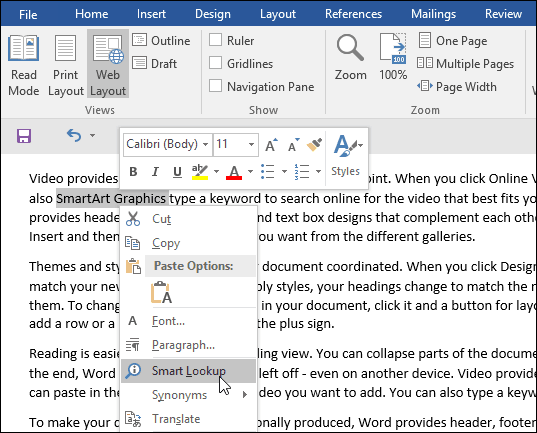
Tämä avaa Insights-tehtäväruudun, joka näyttää lähteistä, kuten Wikipediasta, Bing-kuvista ja muista löydettyjä tietoja.
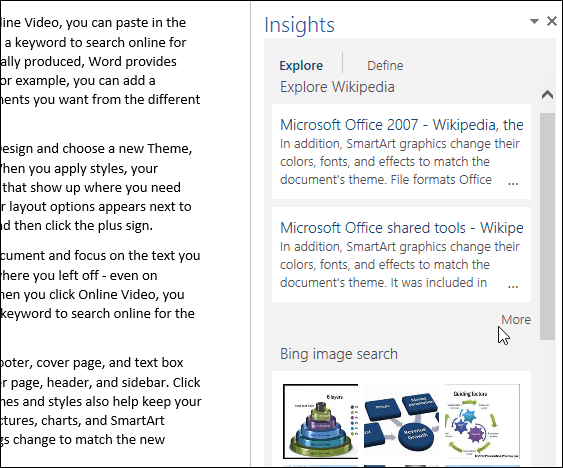
Smart Look tarjoaa myös niihin liittyviä tietoja. Jos halusin oppia lisätietoja sarjan yksittäisistä tuotteista, voisin käyttää sitä myös etsimään lisää niistä.
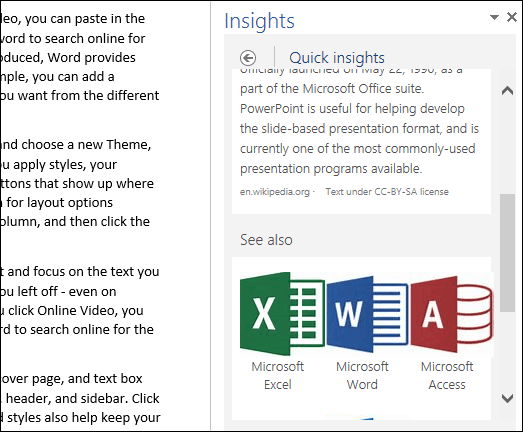
Älykäs haku tarjoaa myös sanojen tai termien määritelmät.
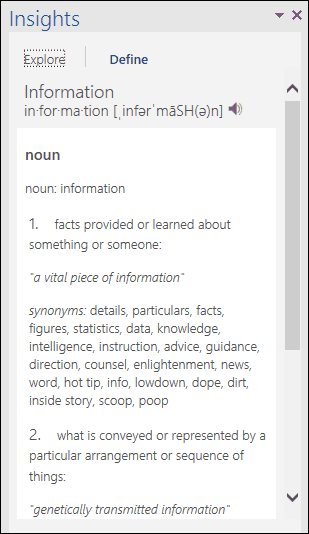
Kerro minulle -ominaisuudessa hyödynnettiin Smart Look -toimintoaantaa sinulle tietoja tietyn tehtävän suorittamisesta. Esimerkiksi, jos sinua pyydetään suorittamaan vLookup laskentataulukossa, voit kirjoittaa termin Rintanauhalla olevaan Kerro minulle -ruutuun ja napsauttaa sitten Smart Look -näkymä.
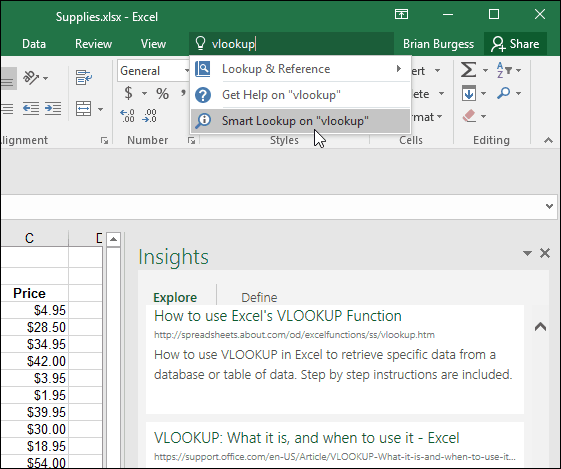
Älykäs haku on saatavana muissa Microsoft Office -sovelluksissa, kuten Visio, Access, Project ja Outlook.
Tämä ei tietenkään ole dramaattisesti uskomatonta, koska se muistuttaa minua vanhasta Microsoftin tuotteesta, nimeltään Bookshelf, mutta tämä on hieno moderni versio.










Jätä kommentti